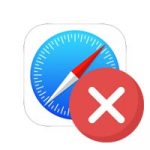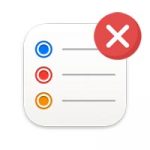Неделю назад компания Apple выпустила первую публичную тестовую сборку iOS 15. Многие пользователи поспешили установить бета-версию. Однако за прошедшее время выяснилось, что сборка не очень подходит для ежедневного использования. Этот материал поможет вернуться с iOS 15 Public beta 1 на текущую версию iOS.

Важно!
Владельцы яблочных умных часов, которые решили установить на свой гаджет первую публичную сборку watchOS 8, должны помнить о том, что после возвращения на iOS 14 они не смогут взаимодействовать с Apple Watch. При этом откатить прошивку на часах не получится. Для этого придется обращаться в сервисный центр.
Также важно помнить о том, что в процессе отката прошивки из памяти iPhone будут удалены все данные. Восстановить их можно будет только из резервной копии. При ее отсутствии данные будут потеряны.
Как откатиться с iOS 15 на iOS 14
В целом процесс отката на старую версию яблочной мобильной операционной системы не очень сложен. Для того, чтобы вернуться на актуальную версию iOS нужно:
- Подключить iPhone к компьютеру с помощью кабеля.
- Открыть Finder или iTunes (в зависимости от платформы и версии операционной системы).
- Перевести устройство в Режим восстановления.
Механика перевода устройств в Режим восстановления зависит от конкретной модели:
- На iPhone 6s и iPod touch 6-го поколения нужно нажать и удерживать кнопку блокировки и кнопку Home до тех пор, пока на экране не появится иконка режима восстановления.
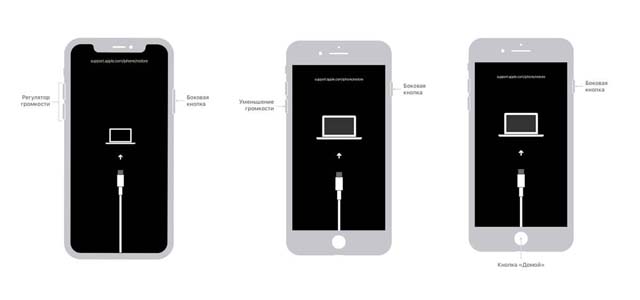
- На iPhone 7, iPhone 7 Plus и iPod touch нужно нажать и удерживать кнопку блокировки и кнопку уменьшения громкости до тех пор, пока устройство не перейдет в режим восстановления.
- На iPhone 8 и более поздних моделях нужно нажать и быстро отпустить кнопку увеличения громкости, затем нажать и быстро отпустить кнопку уменьшения громкости. После нажать и удерживать кнопку блокировки, пока на экране не появится иконка режима восстановления.
- После перевода устройства в Режим восстановления дождаться пока Finder или iTunes распознают iPhone и на экране появится окно с предложением восстановить прошивку.
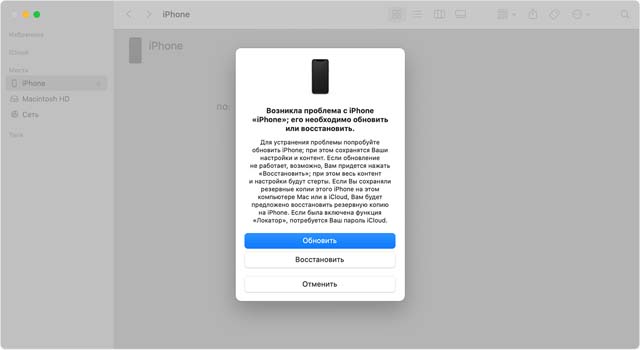
- В появившемся окне нажать на кнопку «Восстановить». После этого все данные на iPhone будут стерты, а на смартфон установлена последняя доступная версия iOS.
- Дождаться завершения процесса восстановления прошивки.
После всех манипуляций можно приступить к восстановлению удаленных данных. Сделать это можно с помощью резервной копии.




 (проголосовали 1, рейтинг: 9,00)
(проголосовали 1, рейтинг: 9,00)